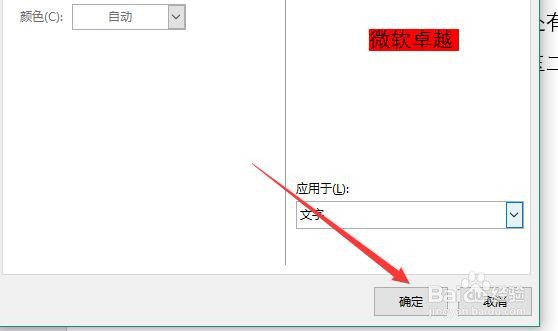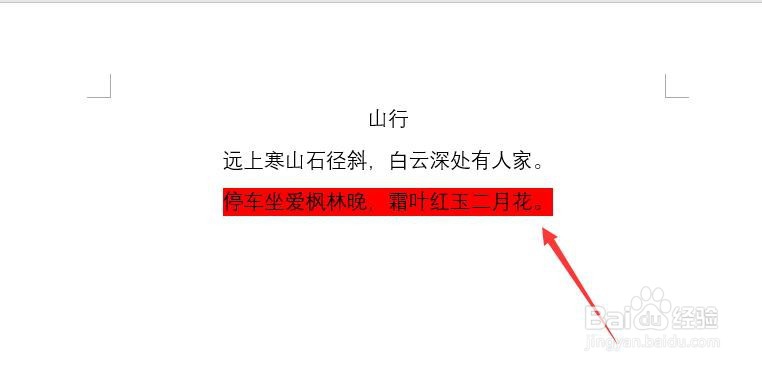1、首先,打开Word 2013,新建文档后输入文本内容

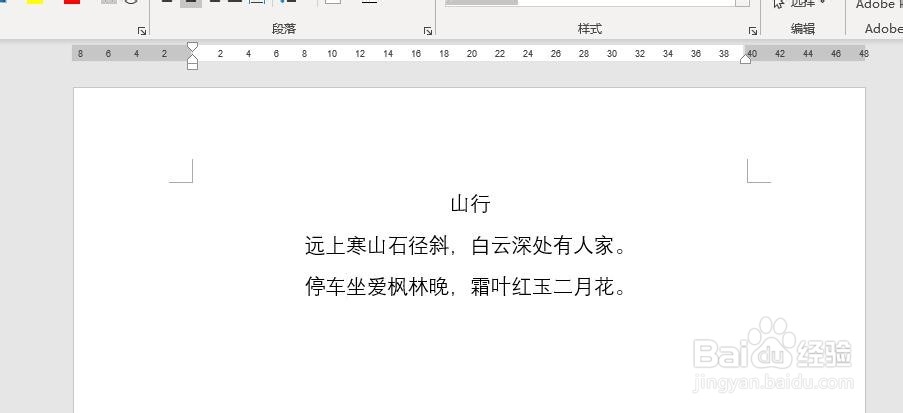
2、其次,点击“开始”中的“边框”按钮,选择“边框和底纹”
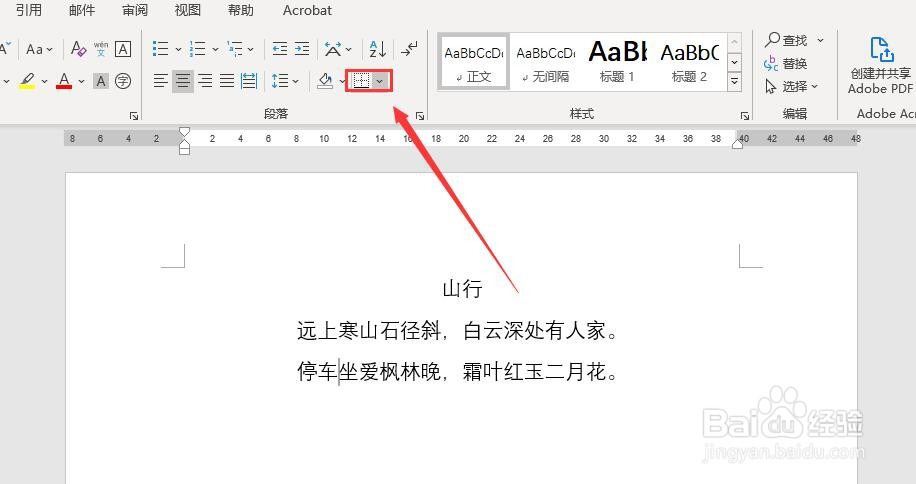
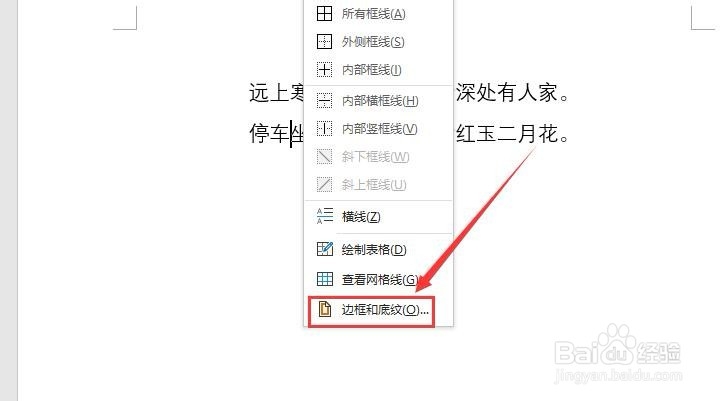
3、之后,在弹出的对话框中选择“底纹”标签,在颜色选取选取红色
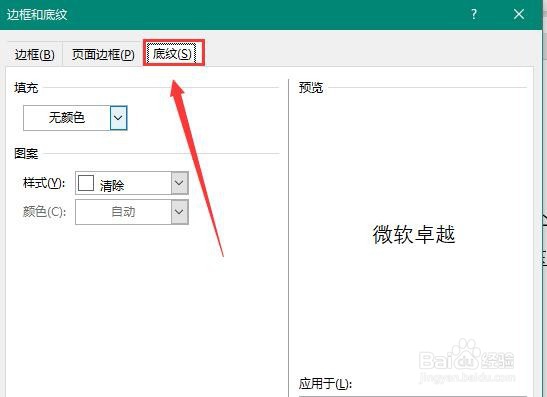
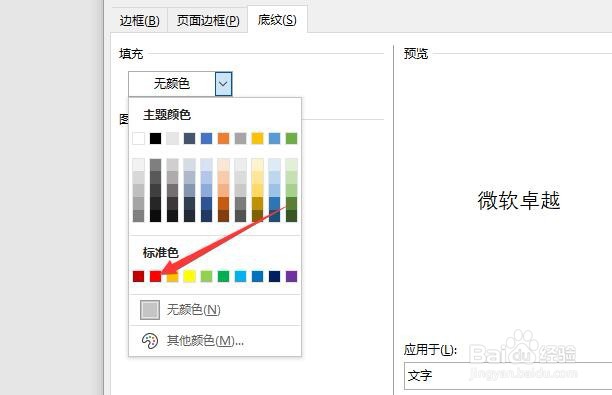
4、再之后,将“应用于”设置为“文本”
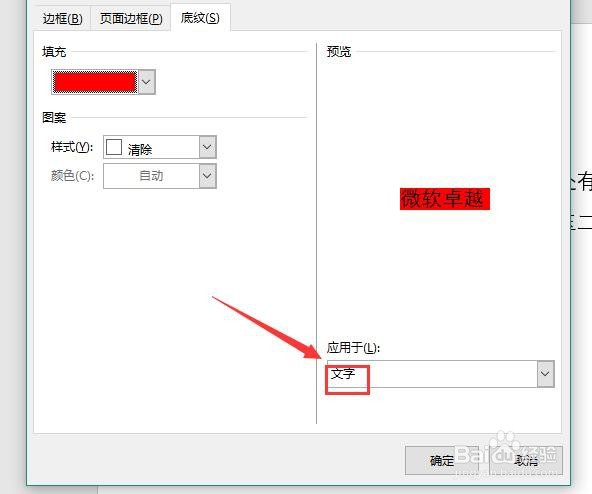
5、最后,点击确定即可,最终的效果如图所示
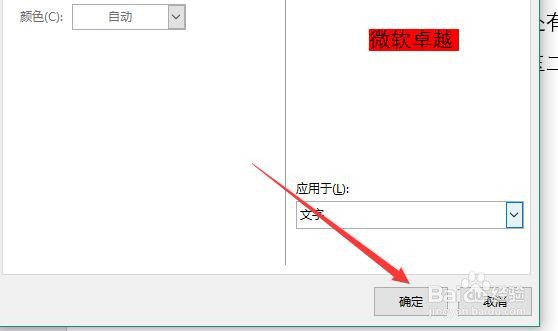
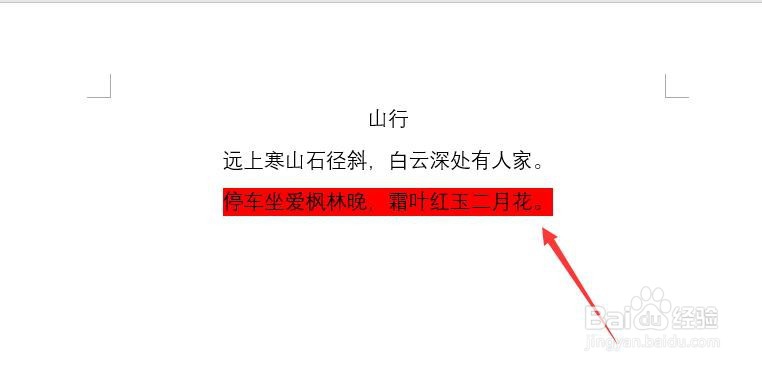
时间:2024-10-12 20:33:07
1、首先,打开Word 2013,新建文档后输入文本内容

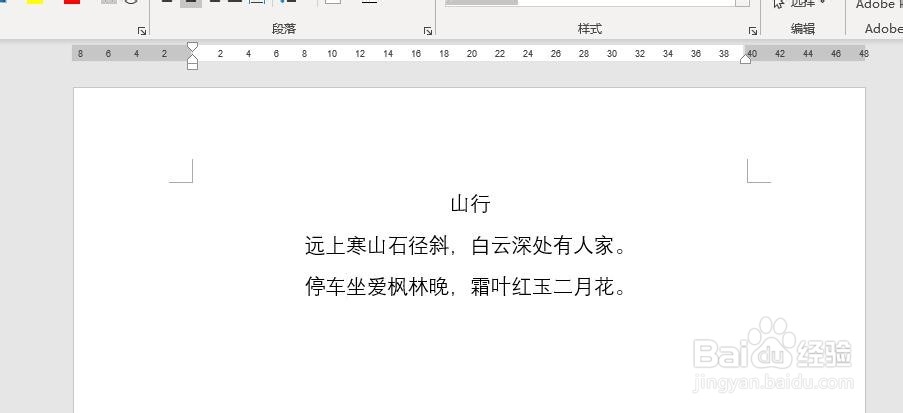
2、其次,点击“开始”中的“边框”按钮,选择“边框和底纹”
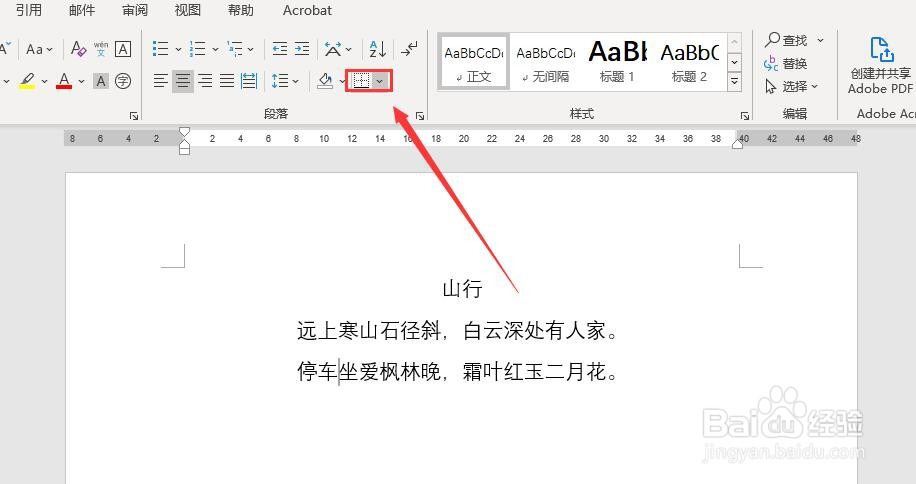
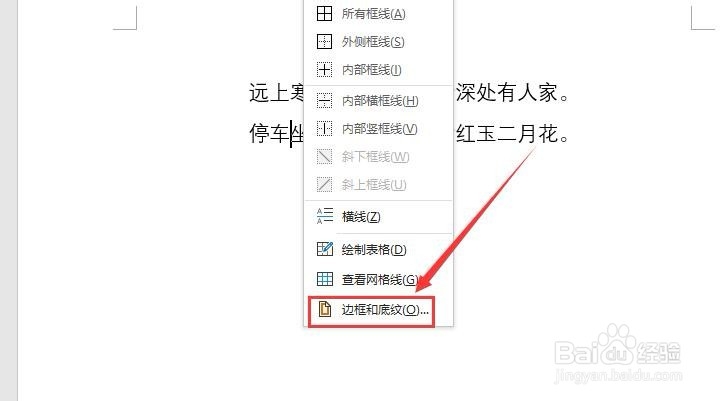
3、之后,在弹出的对话框中选择“底纹”标签,在颜色选取选取红色
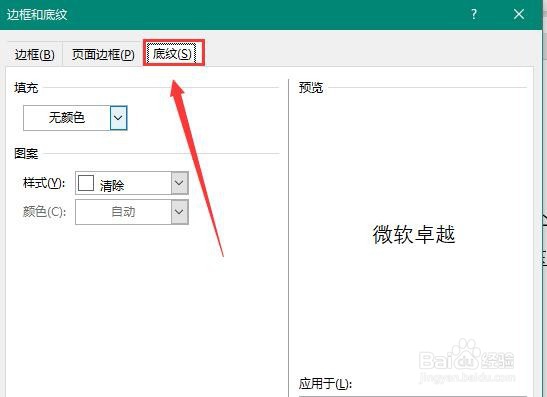
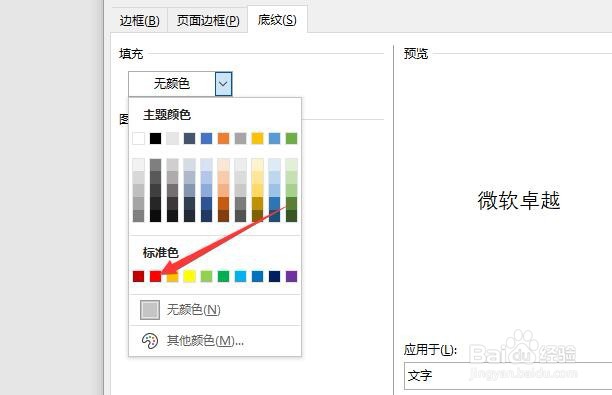
4、再之后,将“应用于”设置为“文本”
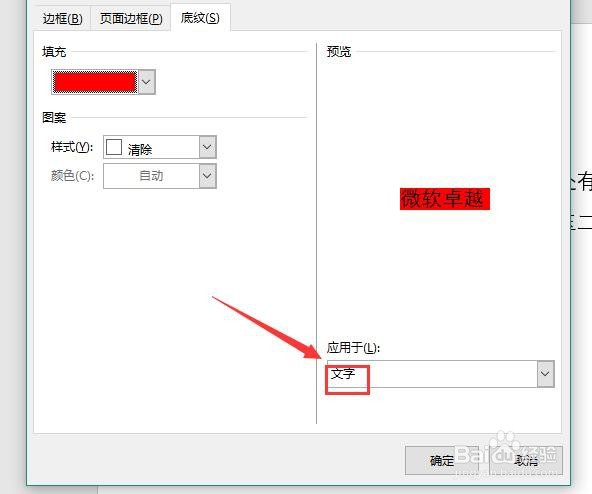
5、最后,点击确定即可,最终的效果如图所示